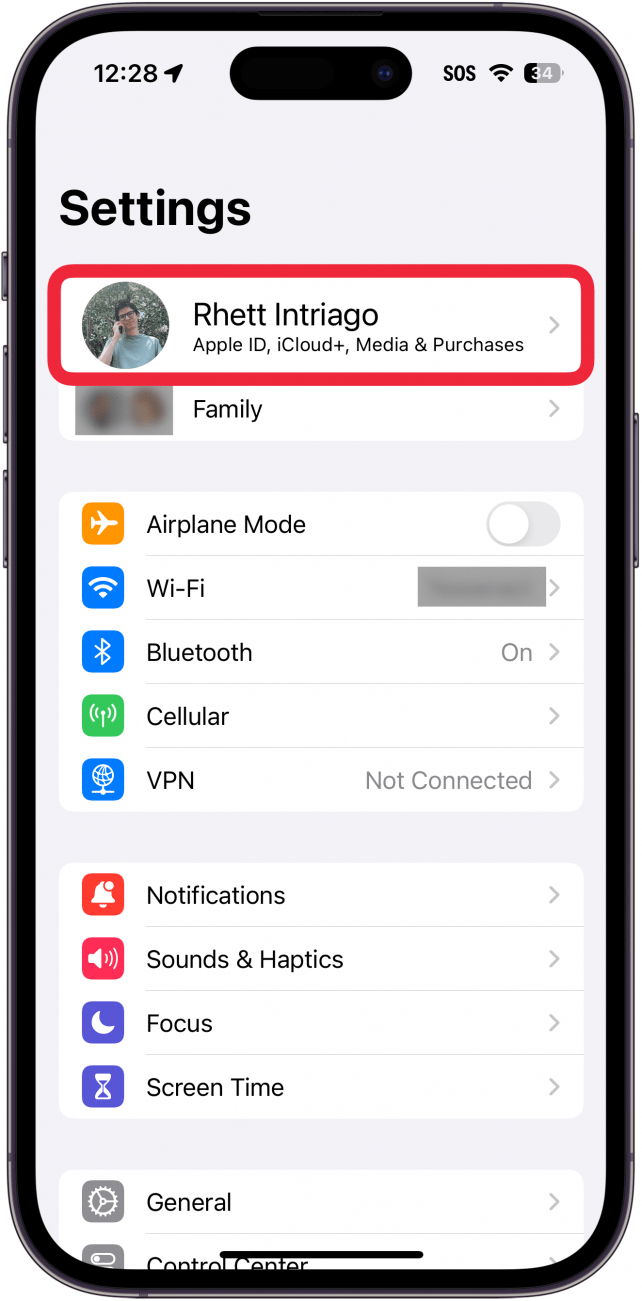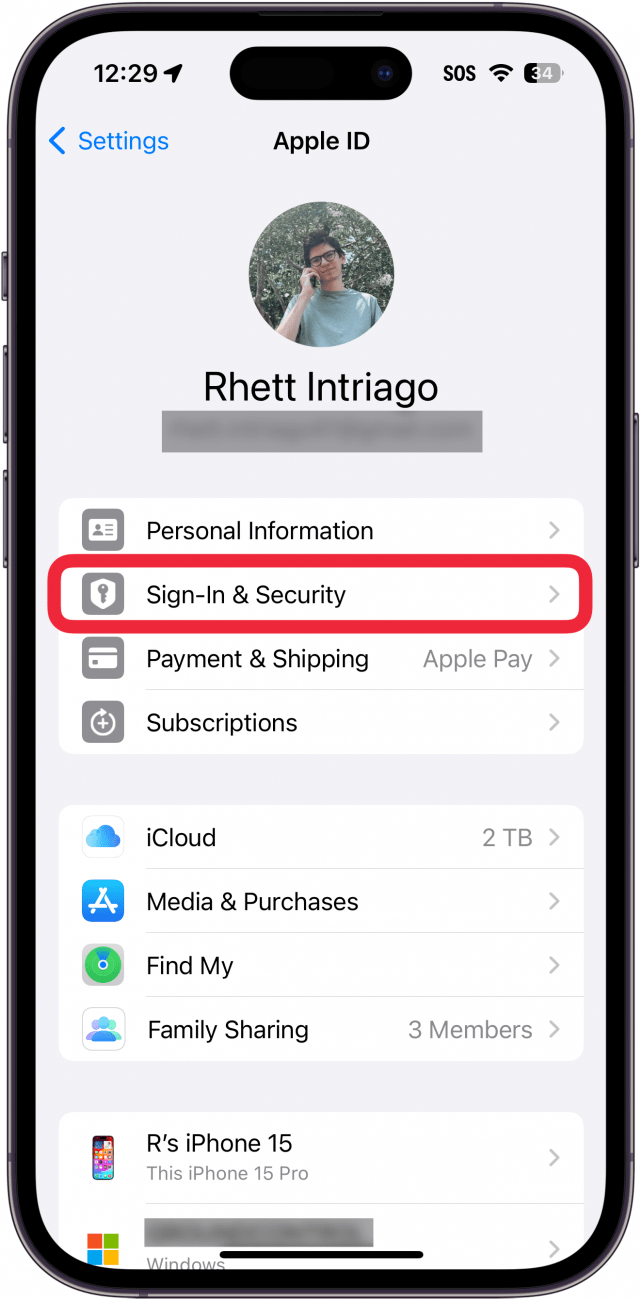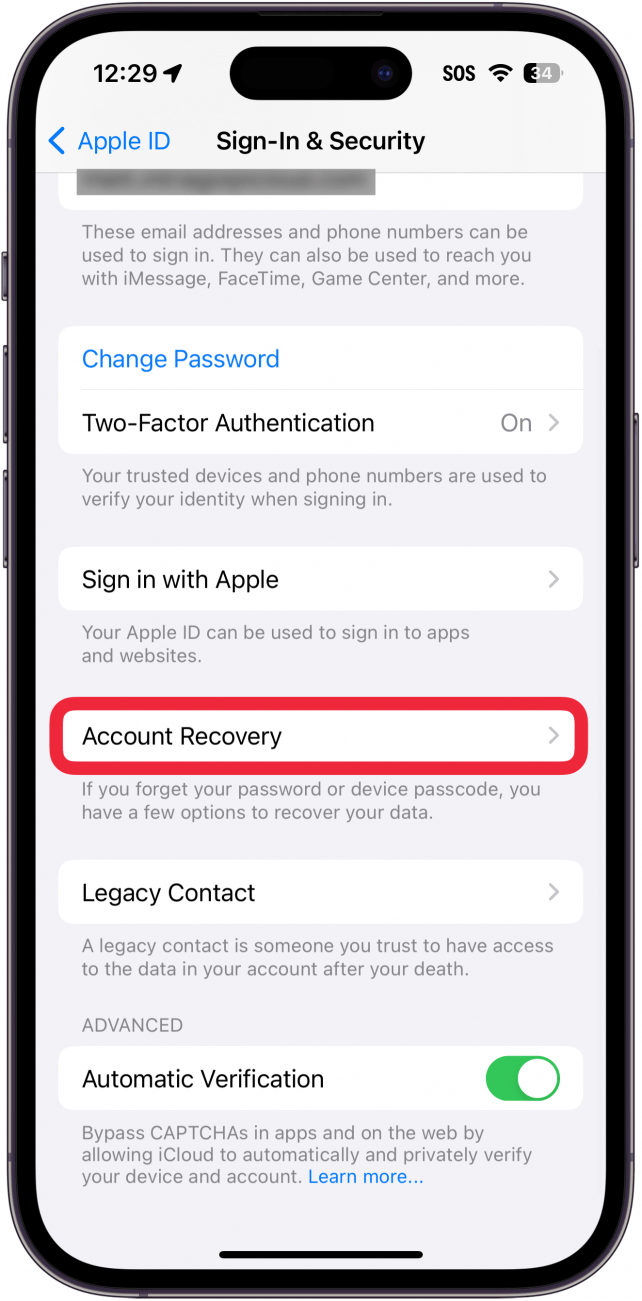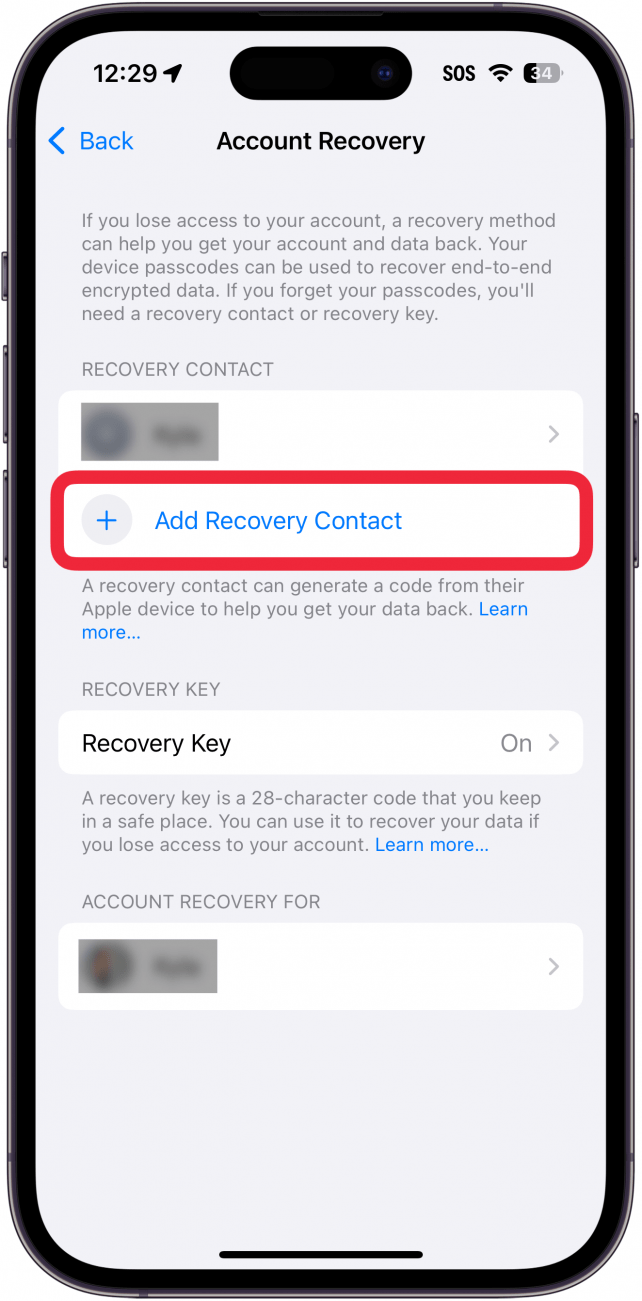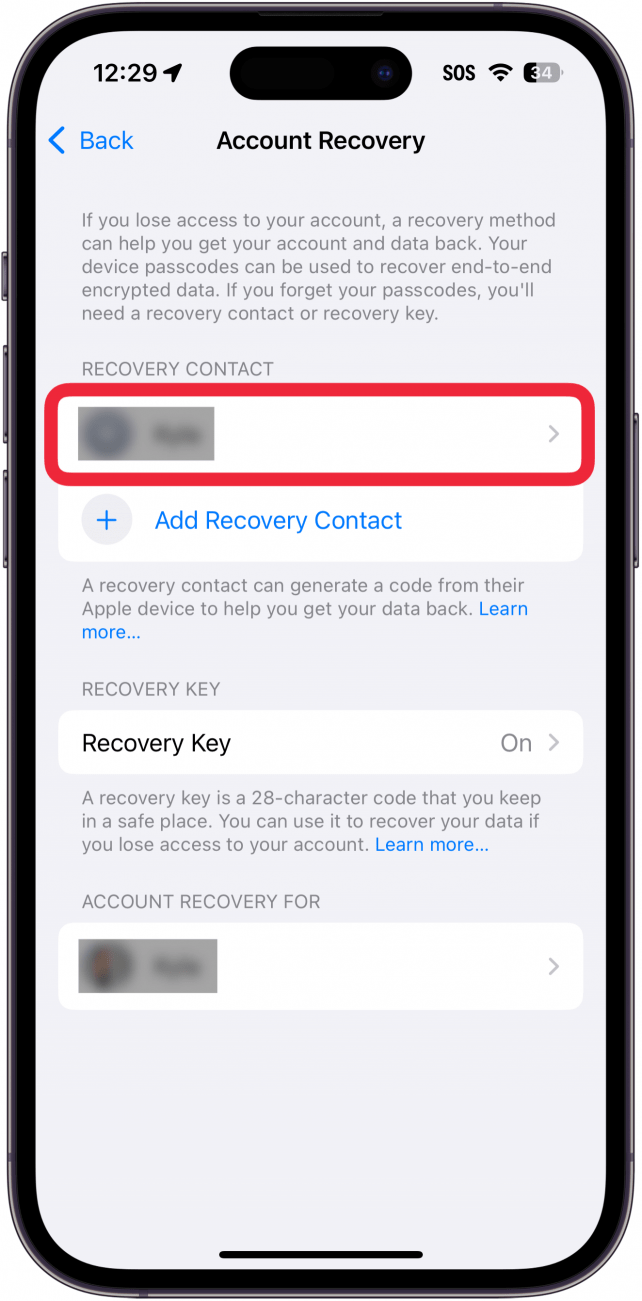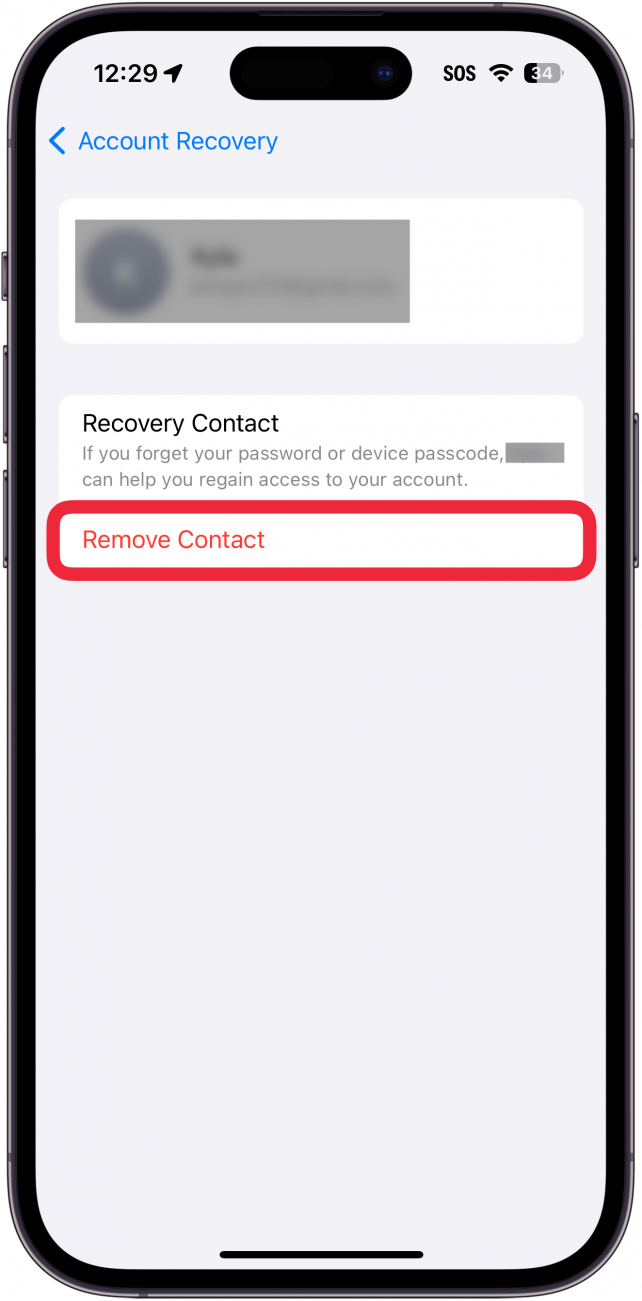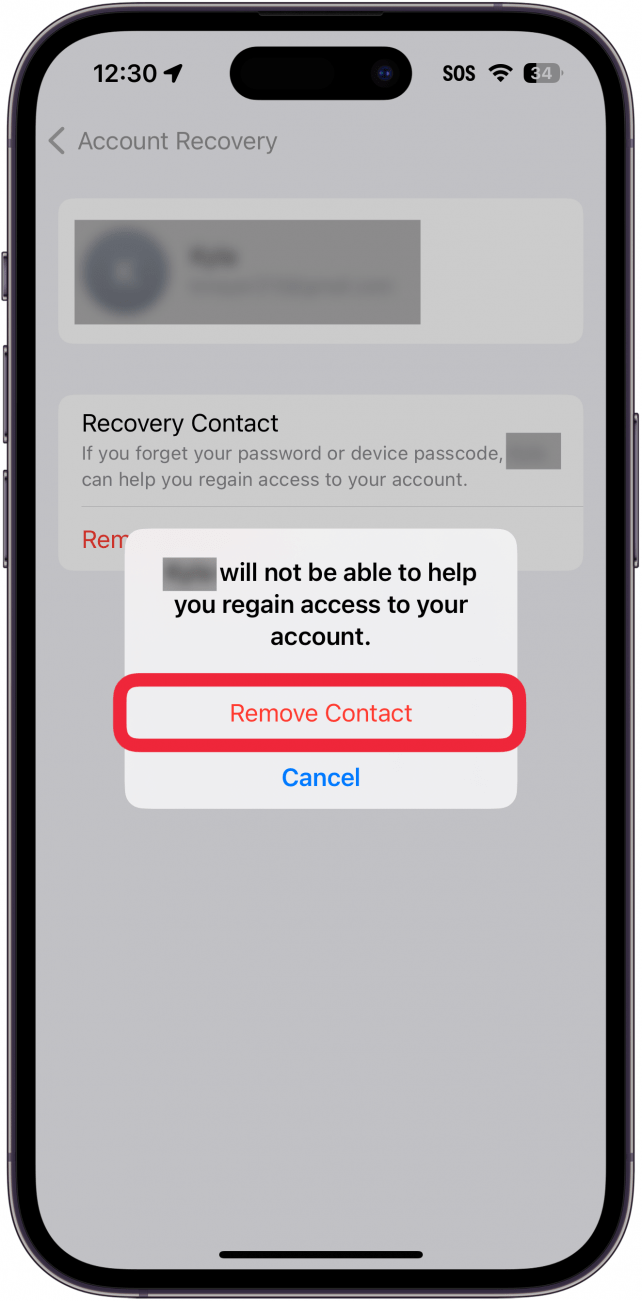Een Recovery Contact is iemand die u kan helpen opnieuw toegang te krijgen tot uw Apple ID als u ooit uw wachtwoord vergeet of op de een of andere manier de toegang tot het account verliest. Je kunt meer dan één Recovery Contact hebben en je kunt Recovery Contacten verwijderen die je niet langer op je account wilt hebben.
Waarom je deze tip leuk zult vinden:
- Voeg extra Recovery Contacts toe als u meerdere opties wilt voor het herstellen van uw account.
- Verwijder Recovery Contacts als je ze niet langer aan je Apple ID wilt koppelen.
Een herstelcontact toevoegen of verwijderen op een iPhone
Systeemvereisten
Deze tip werkt op iPhones met iOS 16 of hoger. Ontdek hoe u kunt bijwerken naar de [nieuwste versie van iOS] (https://www.iphonelife.com/content/how-to-update-to-ios-11-iphone-ipad).
Als je nog geen Herstelcontact voor Apple-account hebt ingesteld, raad ik je sterk aan om er ten minste één aan je account toe te voegen. Nadat u er een hebt toegevoegd, kunt u altijd een andere toevoegen of verwijderen als u deze niet wilt gebruiken als een Herstelcontact voor uw account. Voor meer Apple beveiligingsadvies, bekijk zeker onze gratisTip van de Dag nieuwsbrief. Hier lees je hoe je Recovery Contacts toevoegt of verwijdert:
 Ontdek de verborgen functies van je iPhone Ontvang elke dag een tip (met schermafbeeldingen en duidelijke instructies) zodat je je iPhone in slechts één minuut per dag onder de knie hebt.
Ontdek de verborgen functies van je iPhone Ontvang elke dag een tip (met schermafbeeldingen en duidelijke instructies) zodat je je iPhone in slechts één minuut per dag onder de knie hebt.
- Open de app Instellingen en tik bovenaan op uw naam.

- Tik op Aanmelding en beveiliging.

- Tik op Accountherstel.

- Als u een extra Recovery Contact wilt toevoegen, tikt u op Toevoegen Recovery Contact en volgt u de aanwijzingen op het scherm.

- Als u een Recovery Contact wilt verwijderen, tikt u op de naam van het contact**.

- Tik op Contact verwijderen.

- Tik op Verwijder contact om te bevestigen.

Zo voeg je een hersteloptie voor Apple-contacten toe of verwijder je deze. Ontdek vervolgens hoe u een [Apple ID-beveiligingssleutel] (https://www.iphonelife.com/content/lock-your-apple-id-physical-key) gebruikt om uw account te vergrendelen.